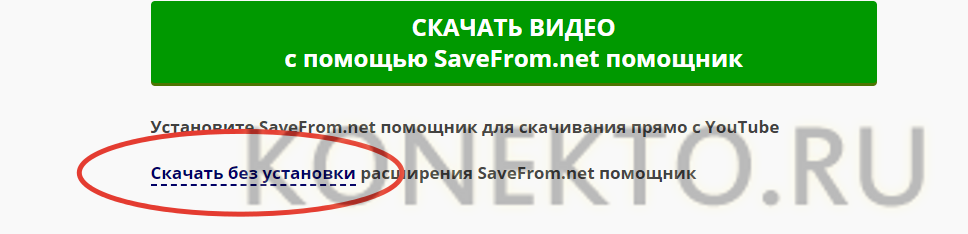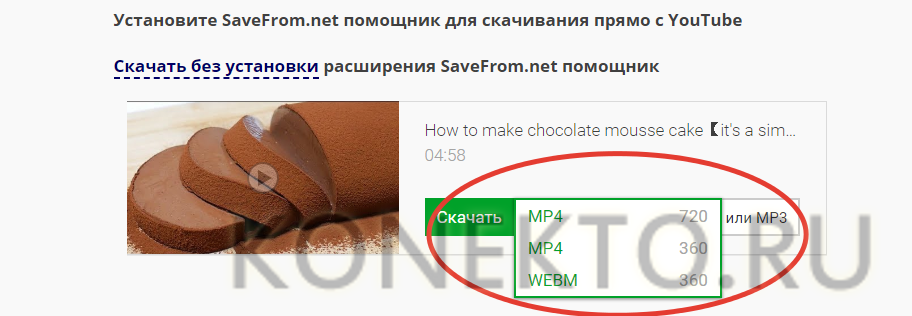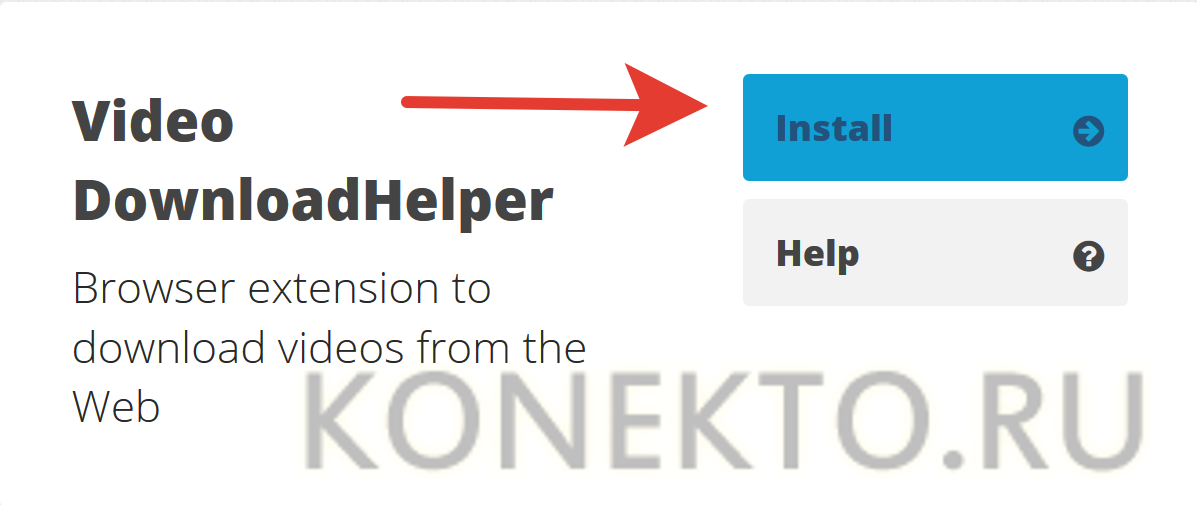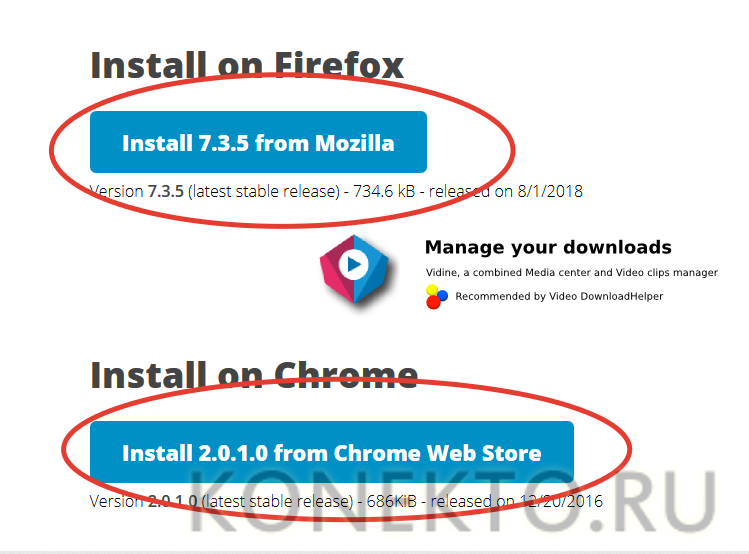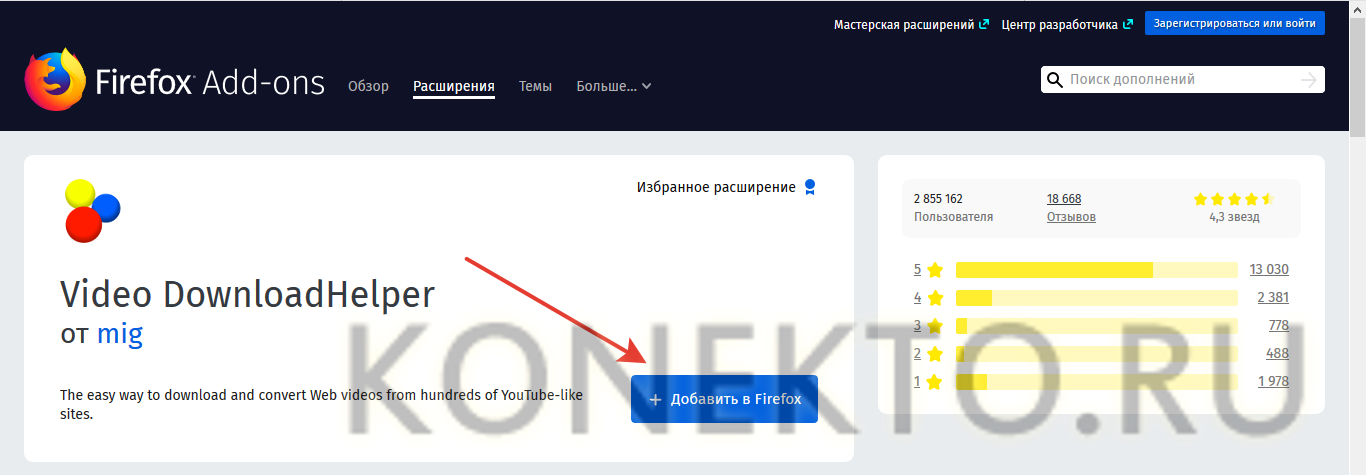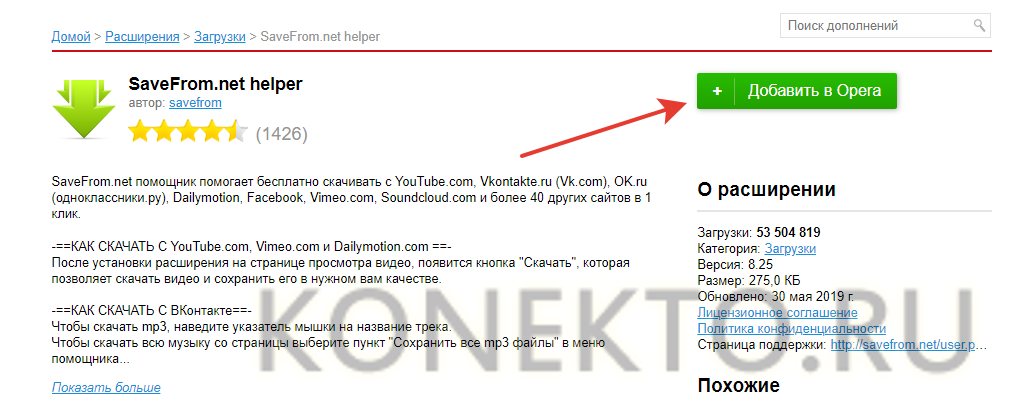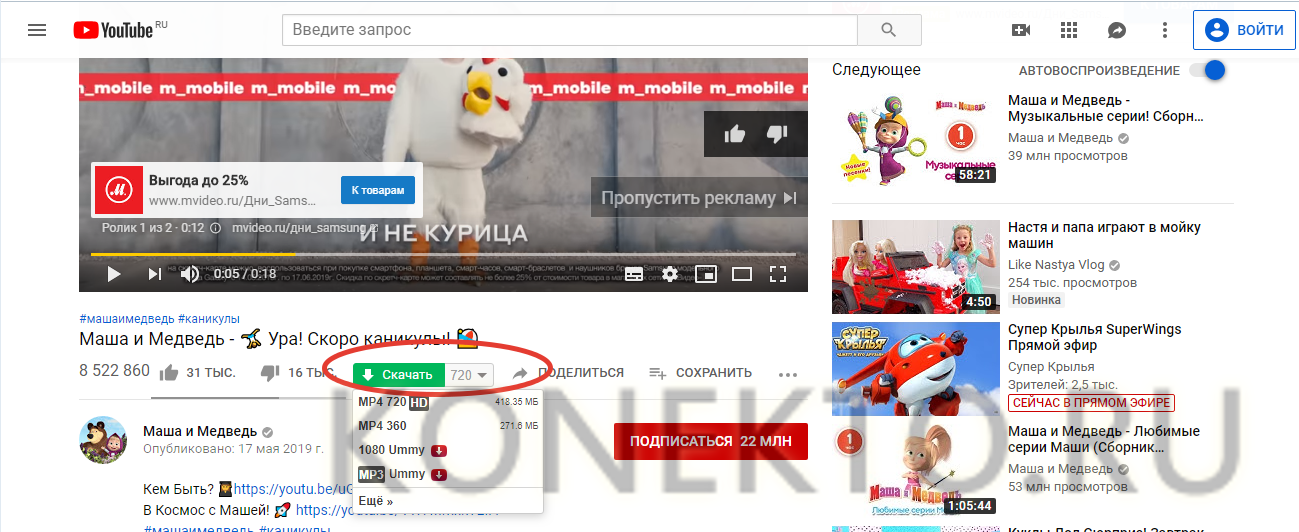Содержание
Скачать видео с Ютуба на телефон или компьютер просто так не получится. Создатели этого видеохостинга в 2009 году попробовали ввести возможность для загрузки. Ссылка для сохранения ролика появилась на канале Барака Обамы. Чем завершился эксперимент, не рассказали, но больше разработчики YouTube никаких попыток по внедрению «родных» решений для скачивания не предпринимали. Как же загрузить нужный ролик на свой компьютер?
Сайт-загрузчик SaveFrom
Отличный вариант для тех, кто загружает нужные ролики лишь периодически. Этот сайт-загрузчик проверен временем и миллионами пользователей Ютуба. Скачивание видео проходит в несколько этапов:
- Включаем нужный ролик и переводим курсор в адресную строку между «www.» и «youtube.com».

- После этого вводим ss и нажимаем клавишу Enter.
- Нажимаем на кнопку «Скачать без установки».
- Выбираем нужное качество записи и нажимаем на него левой кнопкой мыши.
- После выполнения всех этих действий начнется автоматическая загрузка ролика. Ресурс бесплатный и не обременяет пользователя большим обилием рекламного контента.
Внимание: существуют и другие сайты-загрузчики, однако их часто блокируют антивирусные программы.
Плагин Video DownloadHelper
Скачать видео с Инстаграма, Одноклассников, Ютуба и любого другого ресурса можно при помощи различных плагинов для браузеров. Такой метод отлично подходит для тех, кто привык загружать много контента. Минусы тоже имеются. Дело в том, что некоторые плагины подходят не для всех браузеров и могут существенно тормозить их работу.
Расширение совместимо с Mozilla и Google Chrome. Преимущество плагина заключается в его универсальности. С его помощью можно качать ролики со многих других ресурсов:
- Переходим по ссылке — downloadhelper.net и нажимаем кнопку «Install».
- Выбираем тип браузера и кликаем на кнопку загрузки.
- Произойдет автоматический переход в новую вкладку браузера. В ней нажимаем на кнопку «Добавить в Firefox».
- Перезапускаем браузер и открываем нужное видео в YouTube. Кликаем на значок расширения и выбираем файл.
Внимание: плагин устанавливается на один браузер. Если пользователь поставил его только на Mozilla, то на Google Chrome это приложение придется инсталлировать отдельно.
Расширение SaveFrom.net helper
Это расширение разработано специально для Opera. Конечно, определить песню из видео на YouTube с его помощью нельзя, однако можно скачивать понравившиеся ролики не только с этого хостинга, но и с других ресурсов. Алгоритм действий следующий:
- Заходим с браузера Opera по ссылке — addons.opera.com и нажимаем кнопку «Добавить в Opera».
- Запускаем нужное видео на Ютубе. Сразу под ним будет расположена кнопка «Скачать», нажатие на которую запустит автоматическую загрузку ролика.
- Указанный плагин позволяет выбирать доступные варианты качества видео.
Программа 4K Video Downloader
Скачивать ролики с YouTube можно и при помощи специального софта. Наибольшую популярность в этом случае получило приложение 4K Video Downloader. Этапы работы следующие:
- Скачиваем программу по ссылке — 4kdownload.com.
- Переходим в загрузки, нажимаем на приложение правой кнопкой мыши и выбираем пункт «Установить».
- После установки открываем программу. Затем выбираем нужный ролик на YouTube и копируем его ссылку. Переходим в приложение и нажимаем на кнопку «Вставить ссылку».
- Выбираем нужное качество видео и нажимаем «Загрузить».
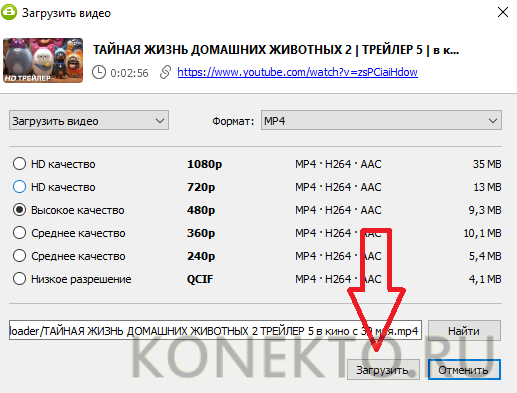
Есть и другие программы, позволяющие качать видео с YouTube. Например, многие пользователи положительно отзываются о приложении «ВидеоМастер». Однако в бесплатной версии программы загружать ролики с видеохостинга нельзя.
Подводим итоги
Любителям снимать свое видео лучше создать канал на YouTube и поделиться информацией с миллионами зрителей. Этот видеохостинг сейчас считается самым популярным в мире. Именно поэтому многие пользователи активно интересуются тем, как скачать понравившийся ролик с ресурса. Представленные выше методы полностью рабочие. Они подходят тем, кто качает видео периодически или же постоянно загружает файлы с YouTube на свой компьютер или ноутбук.